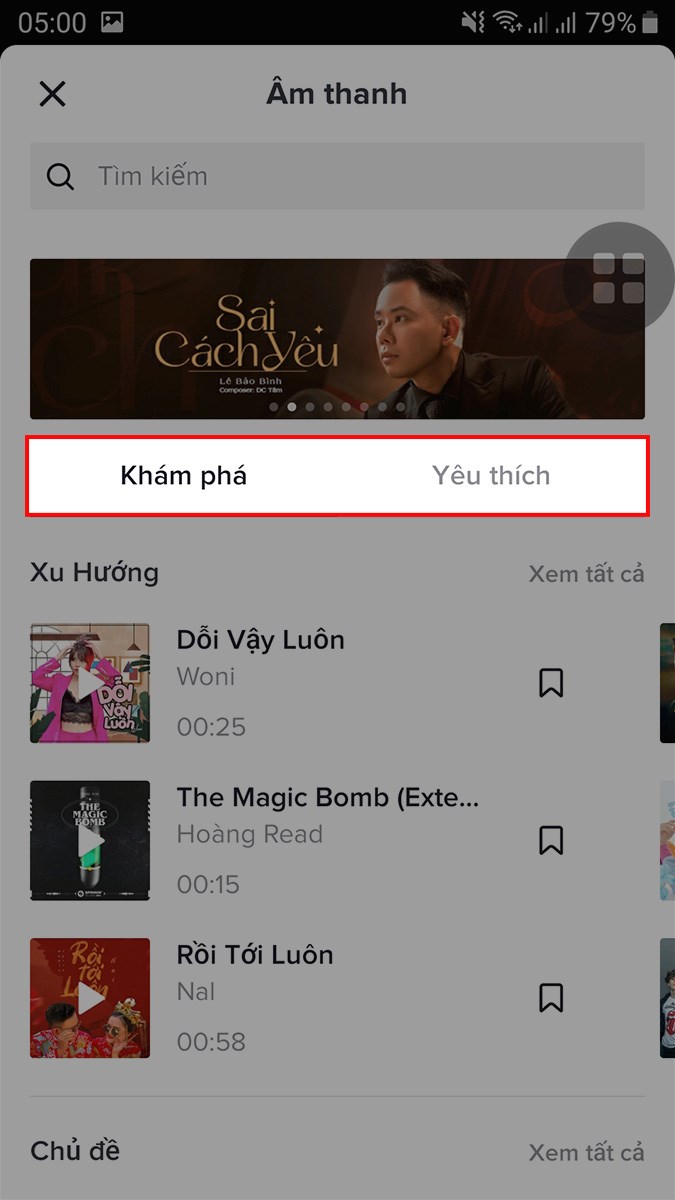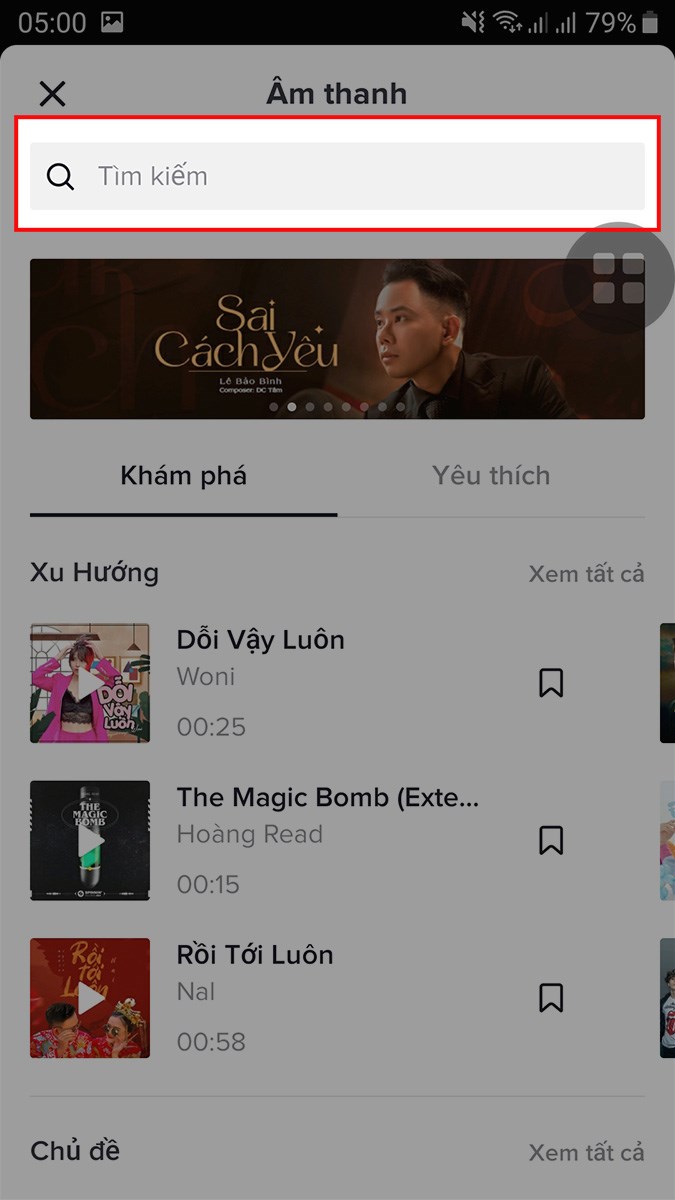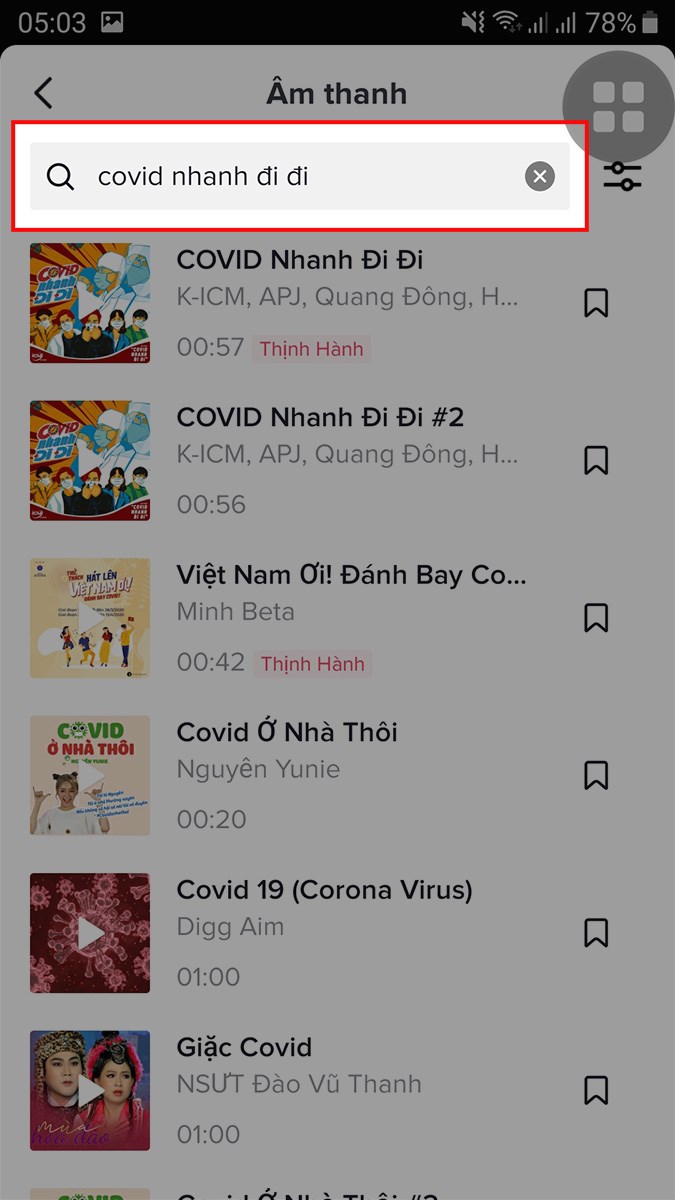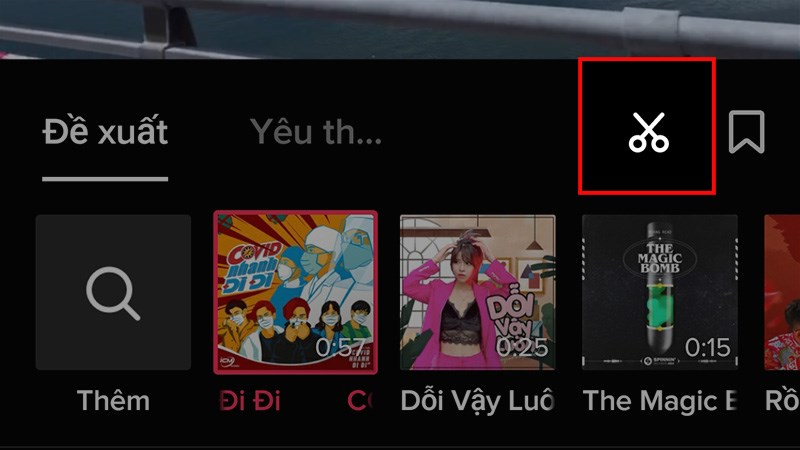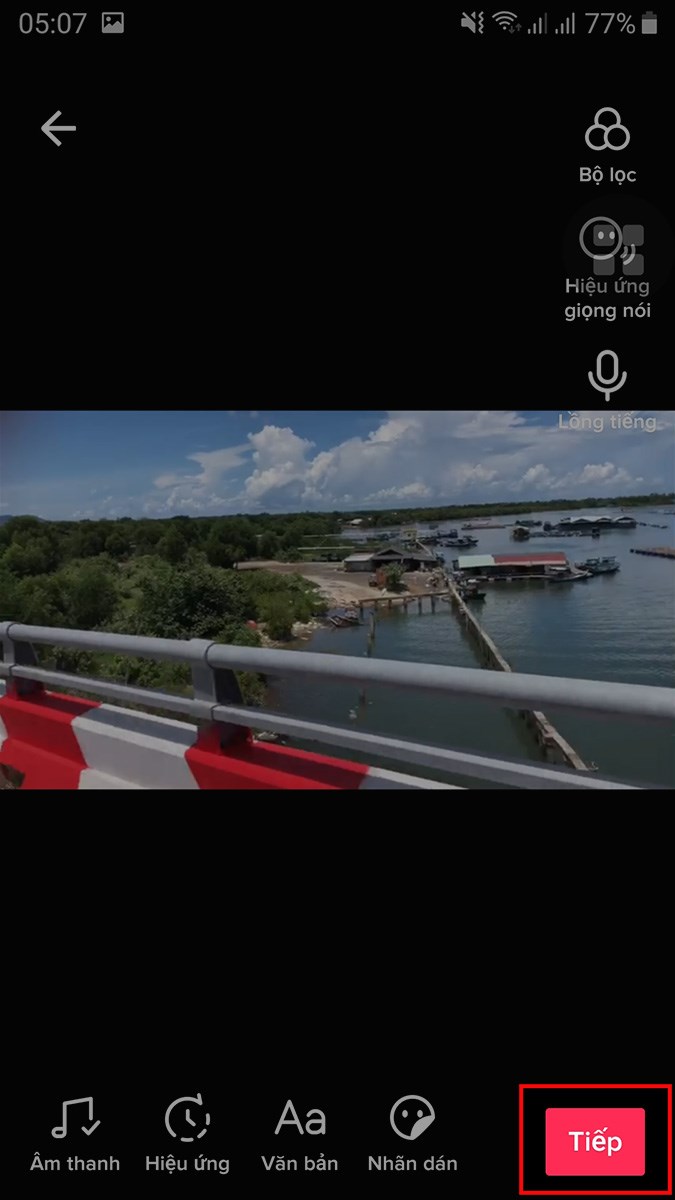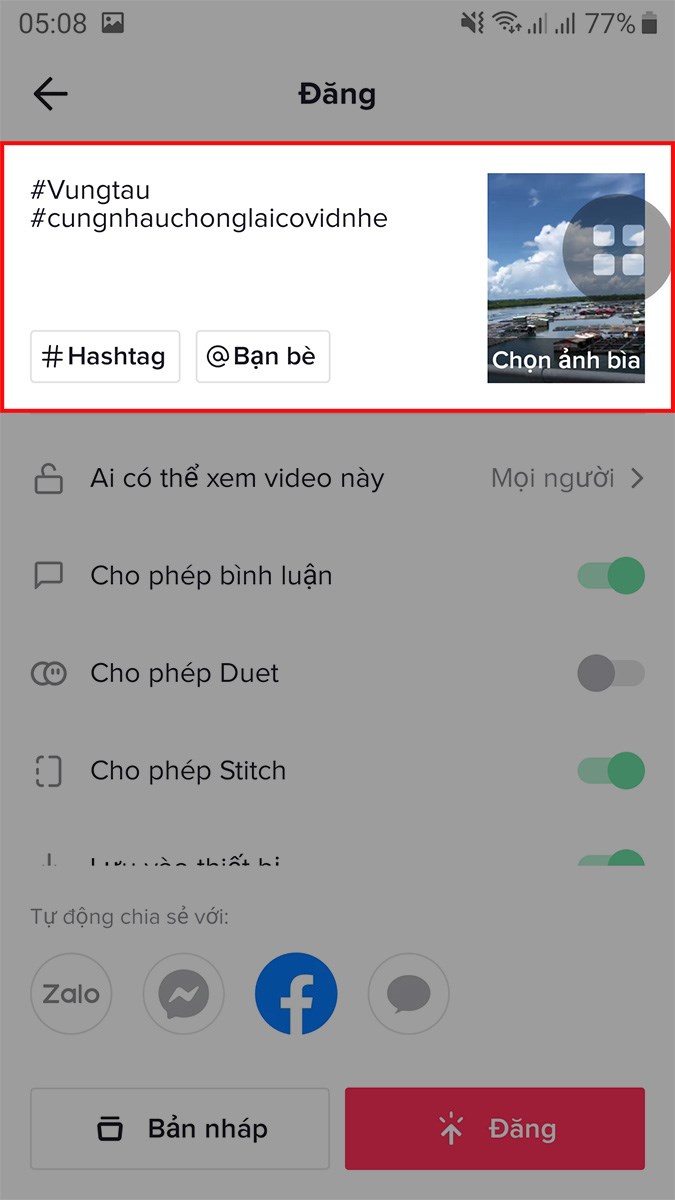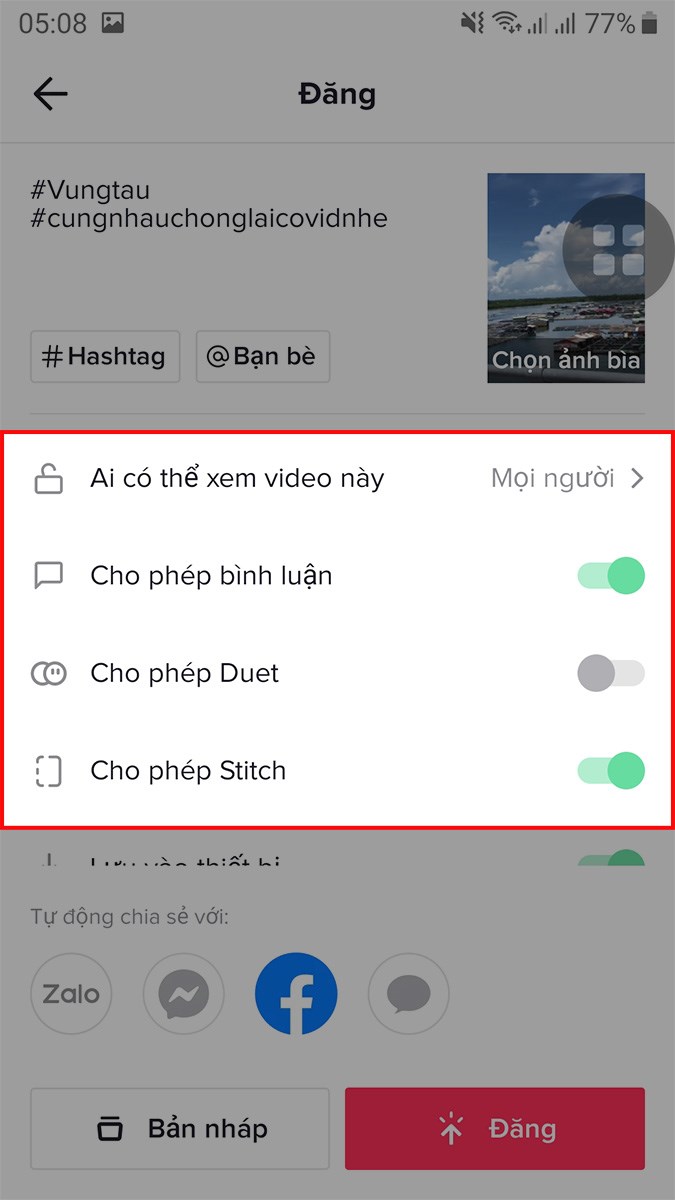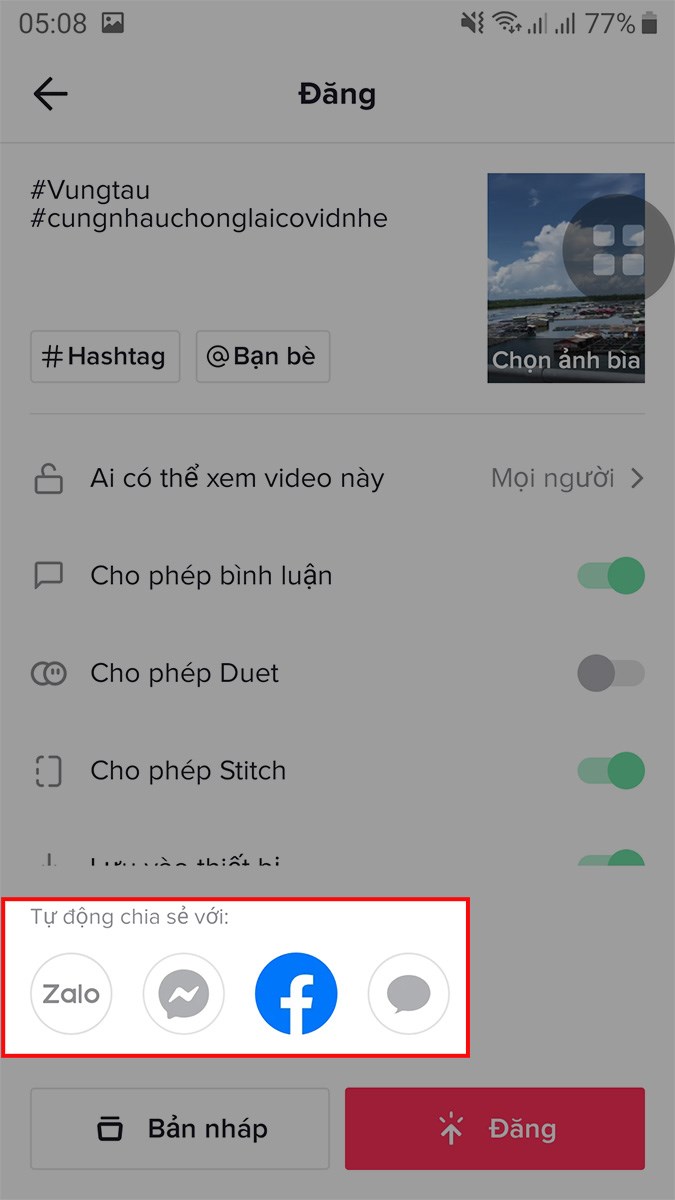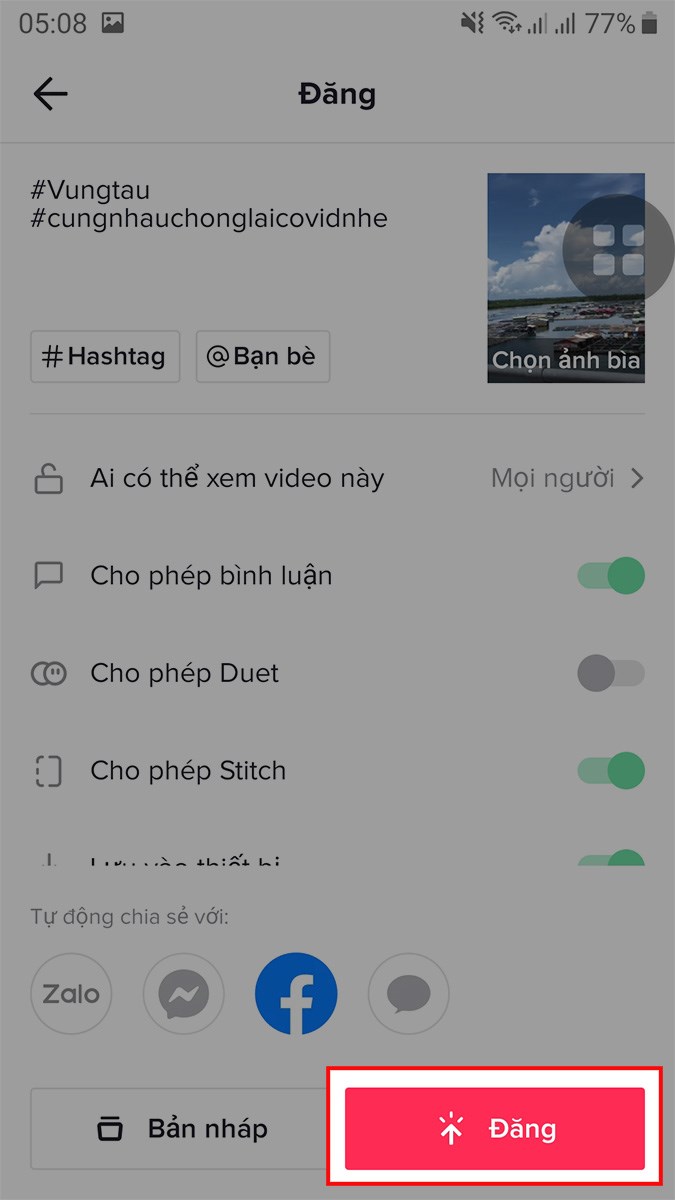Phone chất – Sale chất – Sắm ngay điện thoại hôm nay
Hướng dẫn nhanh
- Mở ứng dụng TikTok, nhấn vào biểu tượng dấu cộng ở phía dưới màn hình.
- Chọn Tải lên.
- Chọn video mà bạn muốn lòng nhạc vào video > Nhấn Tiếp.
- Nhấn Tiếp.
- Chọn Âm thanh.
- Chọn Bài hát mà bạn muốn lòng vào video > Nhấn vào biểu tượng dấu tích.
- Tiến hành chọn đoạn nhạc mà bạn muốn ghép vào video > Nhấn vào biểu tượng dấu tích.
- Nhấn Tiếp.
- Chọn Đăng.
Hướng dẫn chi tiết
Bước 1: Mở ứng dụng TikTok, nhấn vào biểu tượng dấu cộng ở phía dưới màn hình.
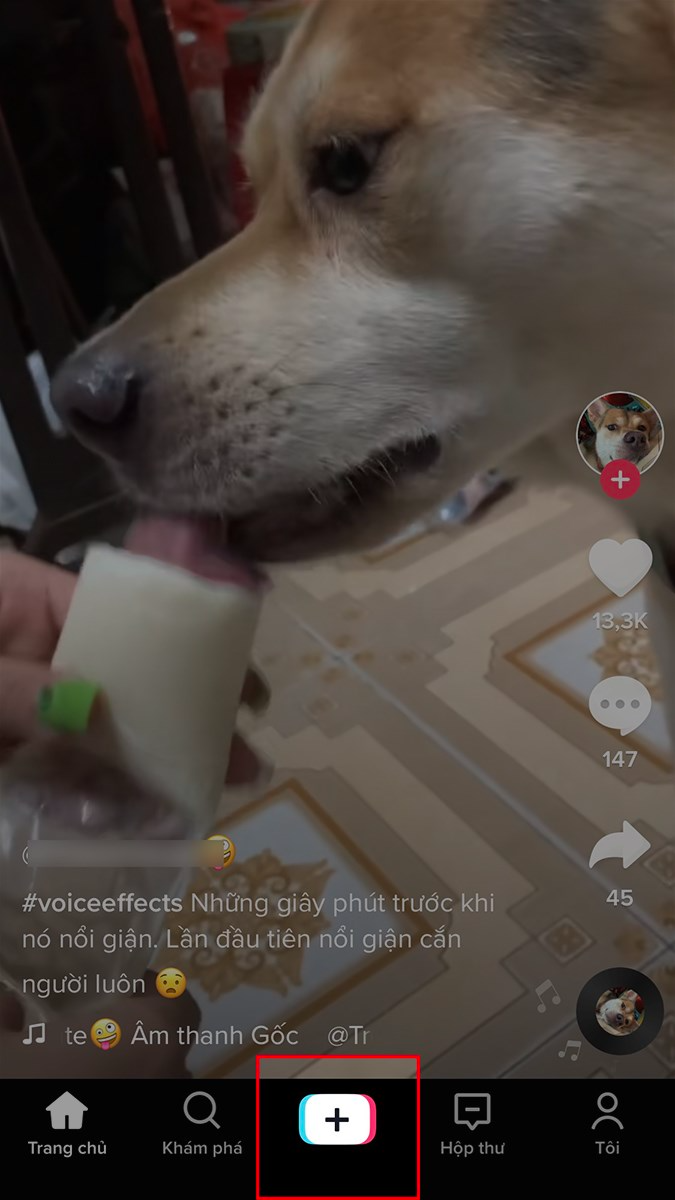
Mở ứng dụng TikTok, nhấn vào hình tượng dấu cộng ở phía dưới màn hình hiển thị
Bước 2: Chọn Tải lên hoặc nhấn vào biểu tượng hình tròn màu đỏ để quay video mới.
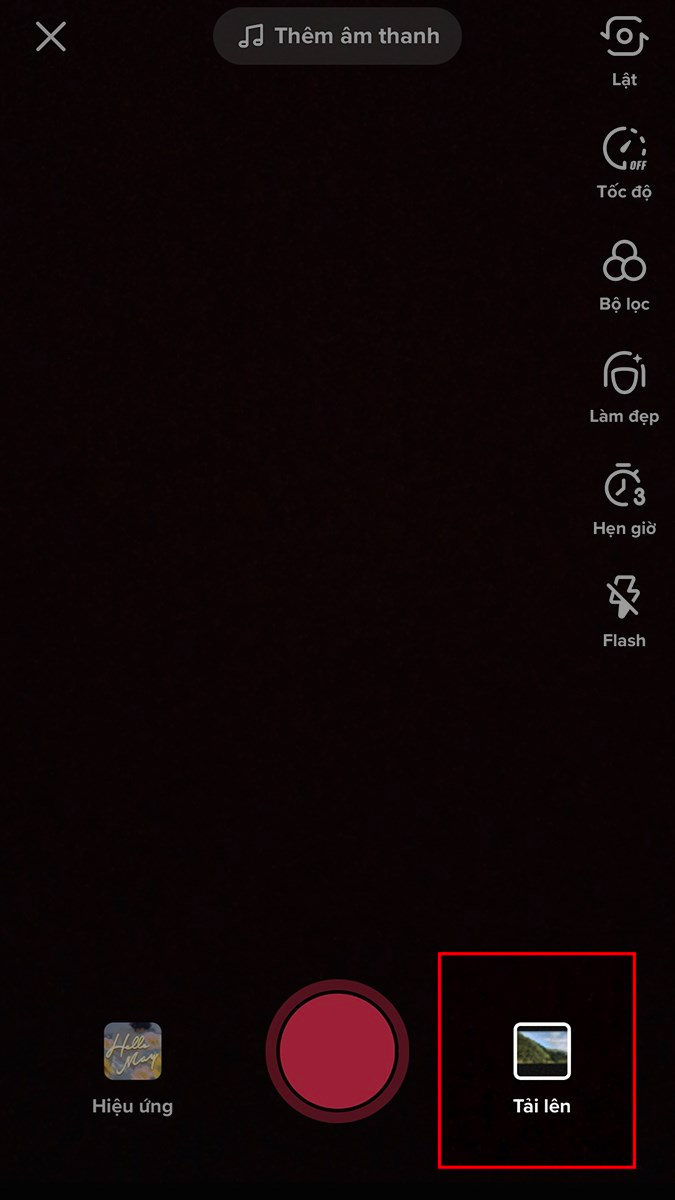
Chọn Tải lên hoặc nhấn vào biểu tượng hình tròn màu đỏ để quay video mới
Bước 3: Chọn video mà bạn muốn lòng nhạc vào video > Nhấn Tiếp.
![Chọn video mà bạn muốn lòng nhạc vào video > Nhấn Tiếp” class=”lazy” height=”1200″ src=”https://cdn.tgdd.vn//GameApp/1374009//a2006cf1a02757790e36copy-675×1200.jpg” title=”Chọn video mà bạn muốn lòng nhạc vào video > Nhấn Tiếp” width=”675″/></p>
<p>Chọn video mà bạn muốn lòng nhạc vào video > Nhấn Tiếp</p>
<p><strong>Bước 4:</strong> Chọn thời lượng video mà bạn muốn đăng lên TikTok bằng cách <strong>kéo thả</strong> <strong>khung màu đỏ</strong>.</p>
<p class=]()

Chọn thời lượng video mà bạn muốn đăng lên TikTok bằng cách kéo thả khung màu đỏ
Ngoài ra, bạn cũng có thể nhấn vào biểu tượng đồng hồ để chỉnh sửa tốc độ video hoặc nhấn vào biểu tượng ô vuông để xoay video.

Nhấn vào hình tượng để chỉnh sửa vận tốc và xoay video
Nhấn Tiếp ở góc trên bên phải.

Nhấn Tiếp ở góc trên bên phải
Bước 5: Chọn Âm thanh.
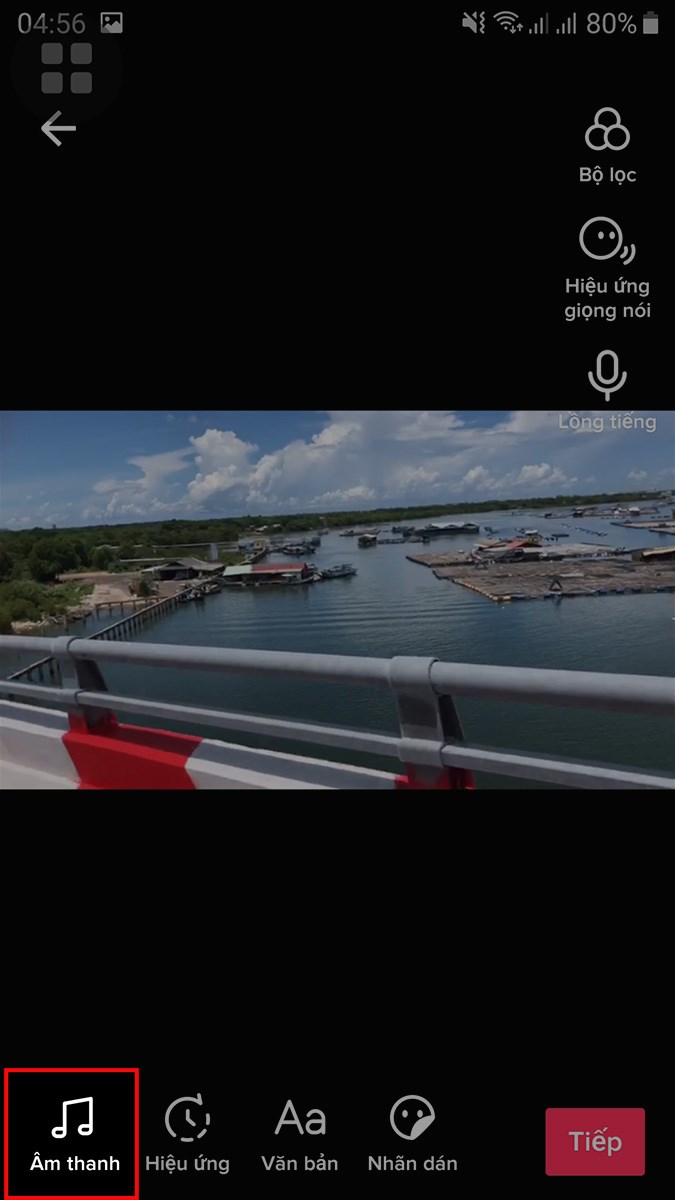
Chọn Âm thanh
Bạn có thể chọn những bài hát tại mục Đề xuất.
copy-675x1200.jpg)
Bạn hoàn toàn có thể chọn những bài hát tại mục Đề xuất
Hoặc chọn Thêm để chọn bài hát khác.
copyy-675x1200.jpg)
Hoặc chọn Thêm để chọn bài hát khác
Sẽ có 2 tính năng để bạn lựa chọn :
- Khám phá: bạn có thể tìm những bài hát theo xu hướng, chủ đề, nhạc mới phát hành, thịnh hành,…
- Yêu thích: bạn có thể tìm những bài hát mà bạn đã thích.
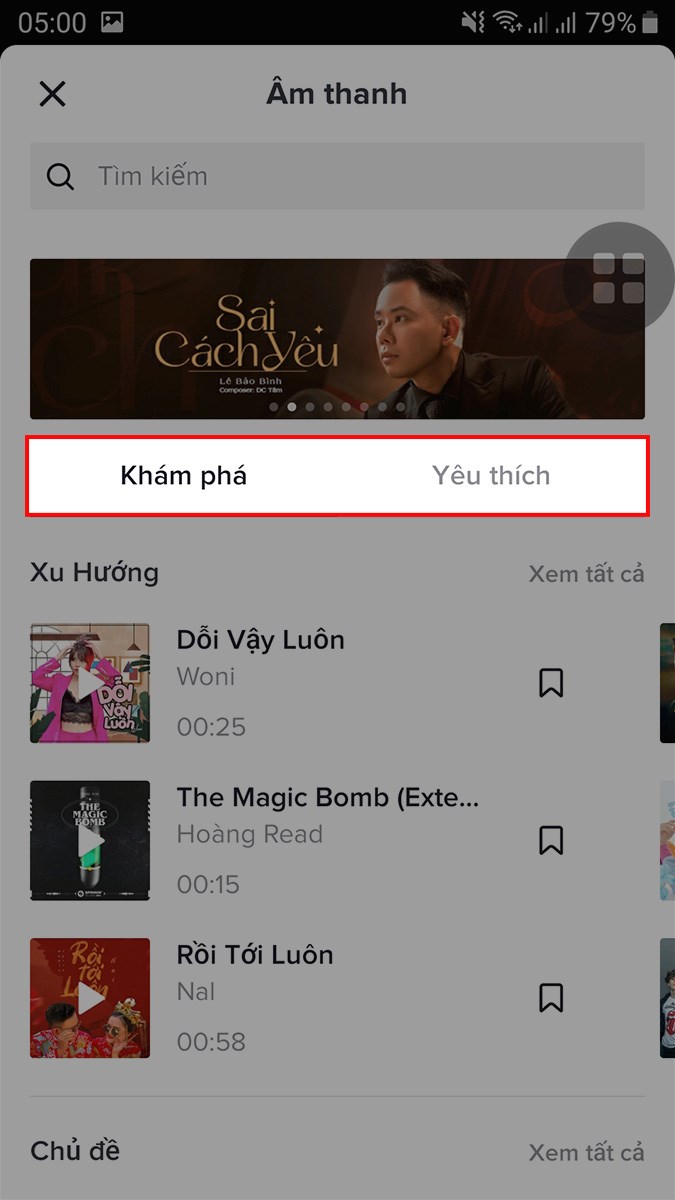
Sẽ có 2 tính năng để bạn lựa chọn
Nếu bạn đã xác định được bài hát muốn ghép vào video, bạn chỉ cần nhấn vào khung Tìm kiếm.
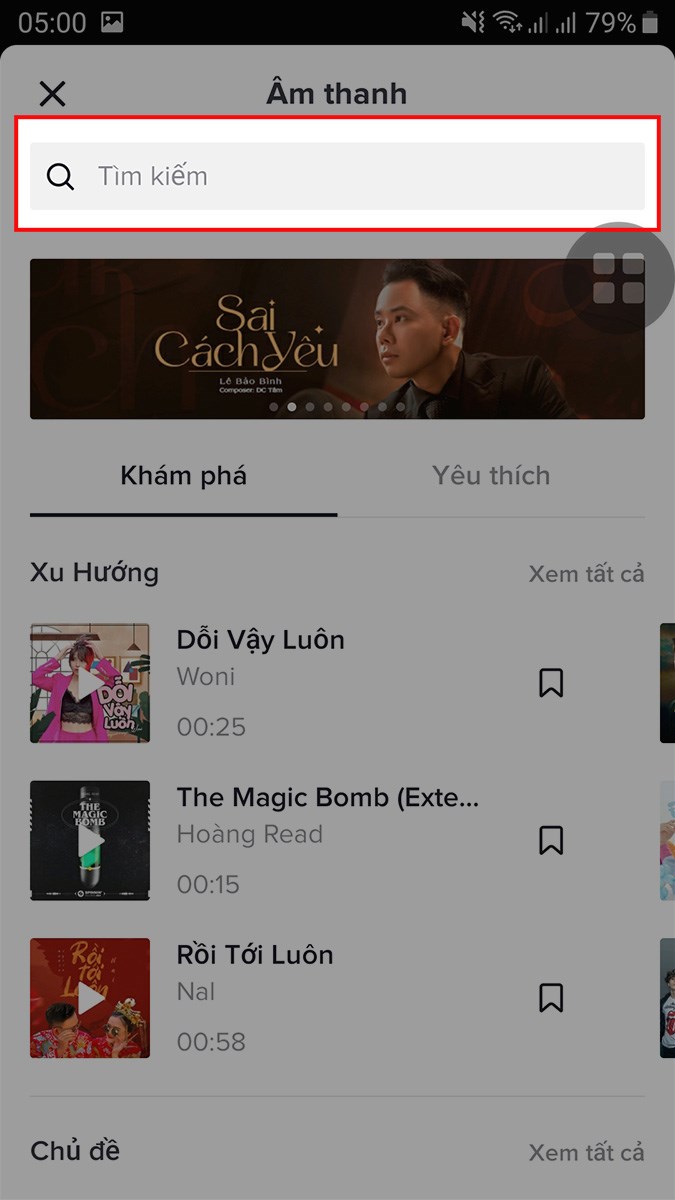
Nếu bạn đã xác lập được bài hát, bạn chỉ cần nhấn vào khung Tìm kiếm
Nhập tên bài hát vào khung Tìm kiếm.
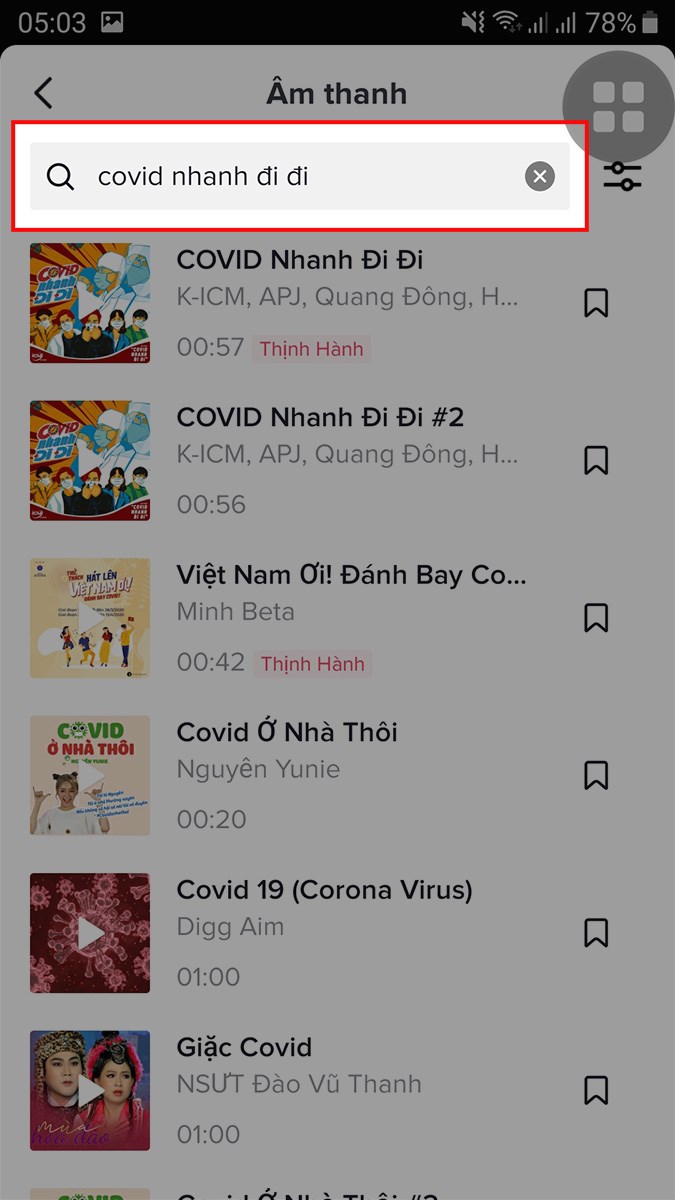
Nhập tên bài hát vào khung Tìm kiếm
Chọn bài hát bạn muốn ghép vào video > Nhấn vào biểu tượng dấu tích.
![Chọn bài hát bạn muốn ghép vào video > Nhấn vào biểu tượng dấu tích” class=”lazy” height=”1200″ src=”https://cdn.tgdd.vn//GameApp/1374009//2bad1f53c28535db6c94copy-675×1200.jpg” title=”Chọn bài hát bạn muốn ghép vào video > Nhấn vào biểu tượng dấu tích” width=”675″/></p>
<p>Chọn bài hát bạn muốn ghép vào video > Nhấn vào hình tượng dấu tích</p>
<p><strong>Bước 6:</strong> Tại đây, bạn nhấn vào <strong>biểu tượng cây kéo</strong> để cắt đoạn nhạc mà bạn muốn ghép vào video.</p>
<p class=]()
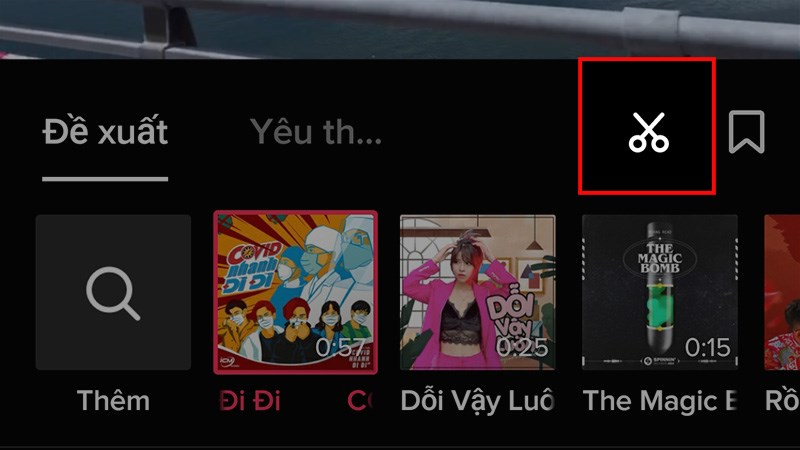
Nhấn vào hình tượng cây kéo để cắt đoạn nhạc mà bạn muốn ghép vào video
Tiến hành kéo sang trái hoặc phải để lựa chọn đoạn nhạc bạn muốn > Nhấn vào biểu tượng dấu tích để lưu đoạn nhạc.
![Kéo sang trái hoặc phải để lựa chọn đoạn nhạc bạn muốn > Nhấn vào biểu tượng dấu tích” class=”lazy” height=”1422″ src=”https://cdn.tgdd.vn//GameApp/1374009//e30ee351c28035de6c91copy-800×1422.jpg” title=”Kéo sang trái hoặc phải để lựa chọn đoạn nhạc bạn muốn > Nhấn vào biểu tượng dấu tích” width=”800″/></p>
<p>Kéo sang trái hoặc phải để lựa chọn đoạn nhạc > Nhấn vào hình tượng dấu tích</p>
<p>Tại mục <strong>Âm lượng</strong>, bạn tùy chỉnh tại<strong> thanh công cụ</strong> để thay đổi âm lượng âm thanh gốc và âm lượng của bài hát được ghép vào video > Nhấn vào <strong>biểu tượng dấu tích</strong>.</p>
<p class=]()
![Tại mục Âm lượng, bạn tùy chỉnh tại thanh công cụ để thay đổi âm lượng âm thanh gốc và âm lượng của bài hát được ghép vào video > Nhấn vào biểu tượng dấu tích” class=”lazy” height=”1200″ src=”https://cdn.tgdd.vn//GameApp/1374009//9ea55292d04927177e58copy-675×1200.jpg” title=”Tại mục Âm lượng, bạn tùy chỉnh tại thanh công cụ để thay đổi âm lượng âm thanh gốc và âm lượng của bài hát được ghép vào video > Nhấn vào biểu tượng dấu tích” width=”675″/></p>
<p>Tại mục Âm lượng, bạn tùy chỉnh âm thanh tại thanh công cụ > Nhấn vào hình tượng dấu tích</p>
<p><strong>Bước 7:</strong> Chọn <strong>Tiếp</strong> ở góc dưới bên phải.</p>
<p class=]()
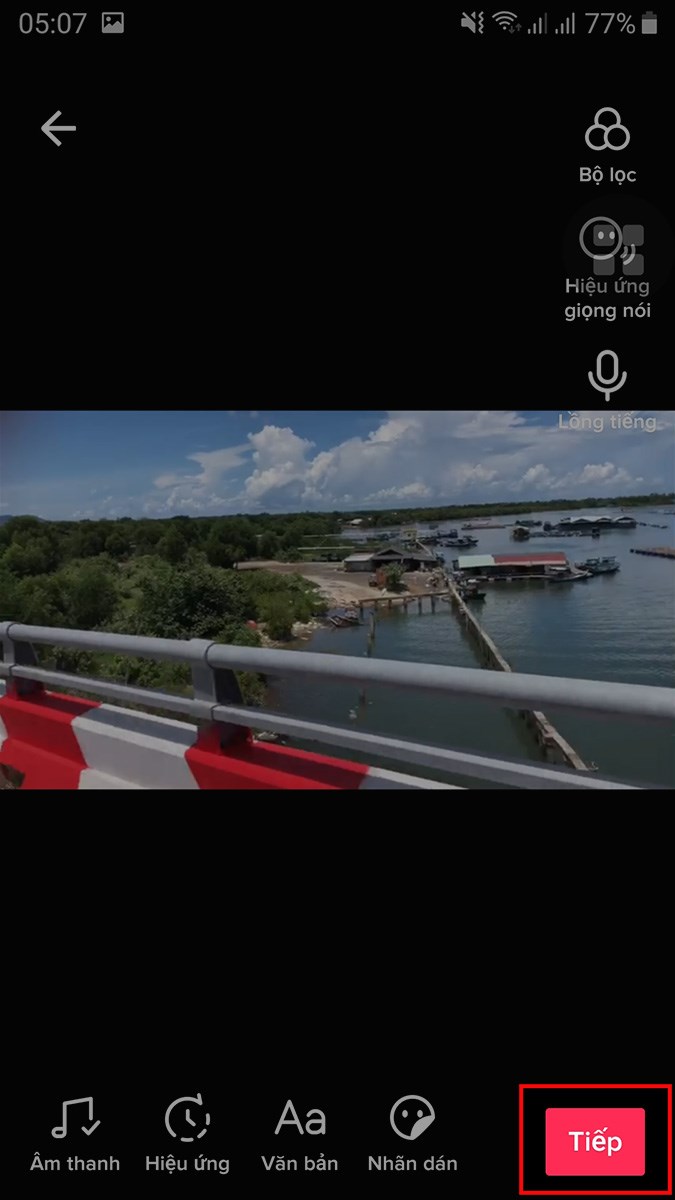
Chọn Tiếp ở góc dưới bên phải
Bước 8: Tại đây, bạn có thể nhập mô tả, thêm hashtag, gắn thẻ bạn bè và chọn ảnh bìa cho video tại mục Mô tả video của bạn.
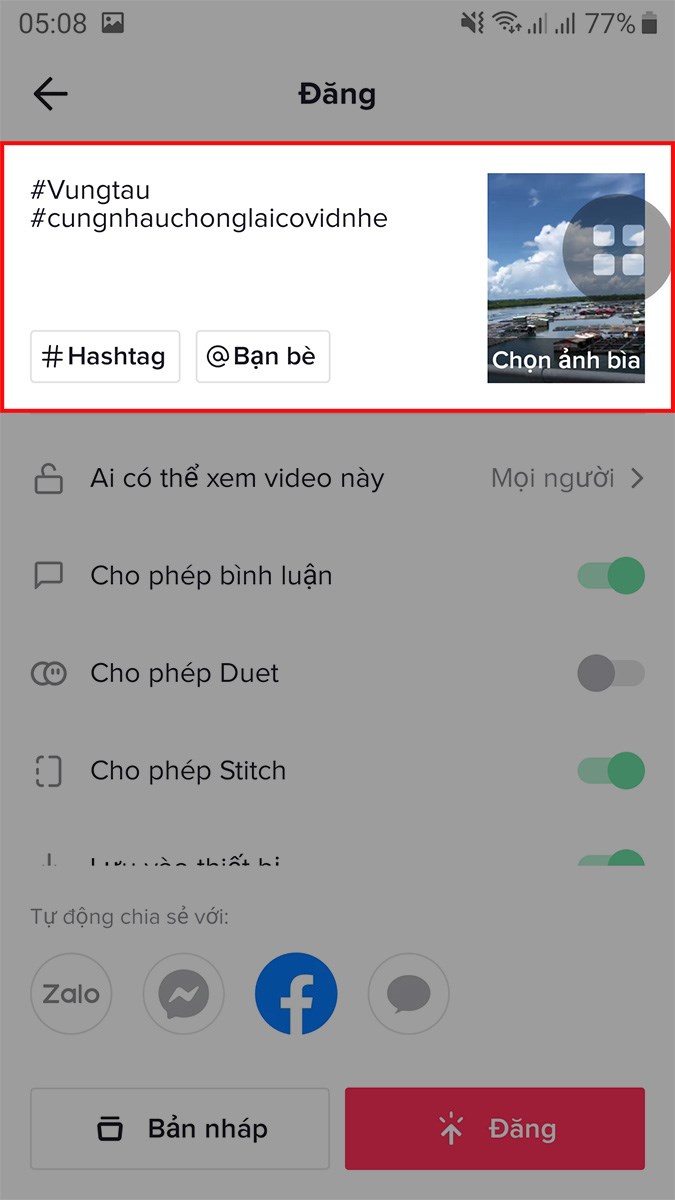
Nhập diễn đạt, thêm hashtag, gắn thẻ bạn hữu và chọn ảnh bìa cho video
Và thiết lập một số ít quyền riêng tư cho video .
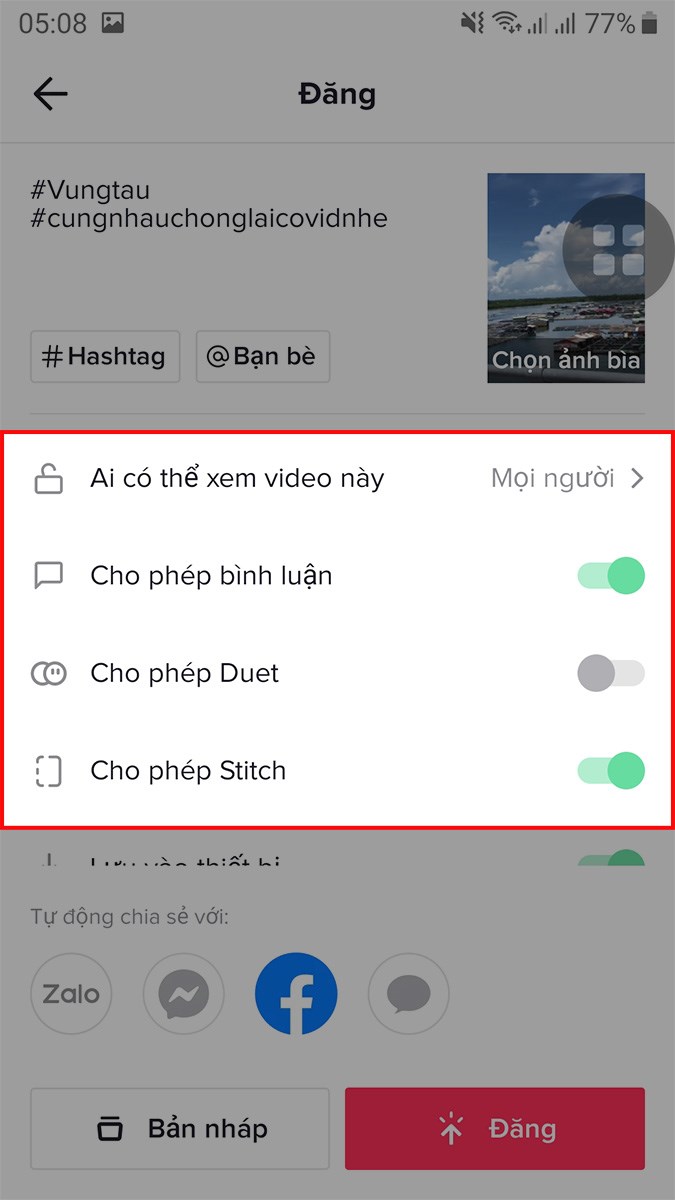
Và thiết lập 1 số ít quyền riêng tư cho video
Bên cạnh đó, bạn hoàn toàn có thể san sẻ video sau khi chỉnh sửa lên Zalo, Messenger, Facebook, tin nhắn bằng cách nhấn vào những hình tượng tương ứng .
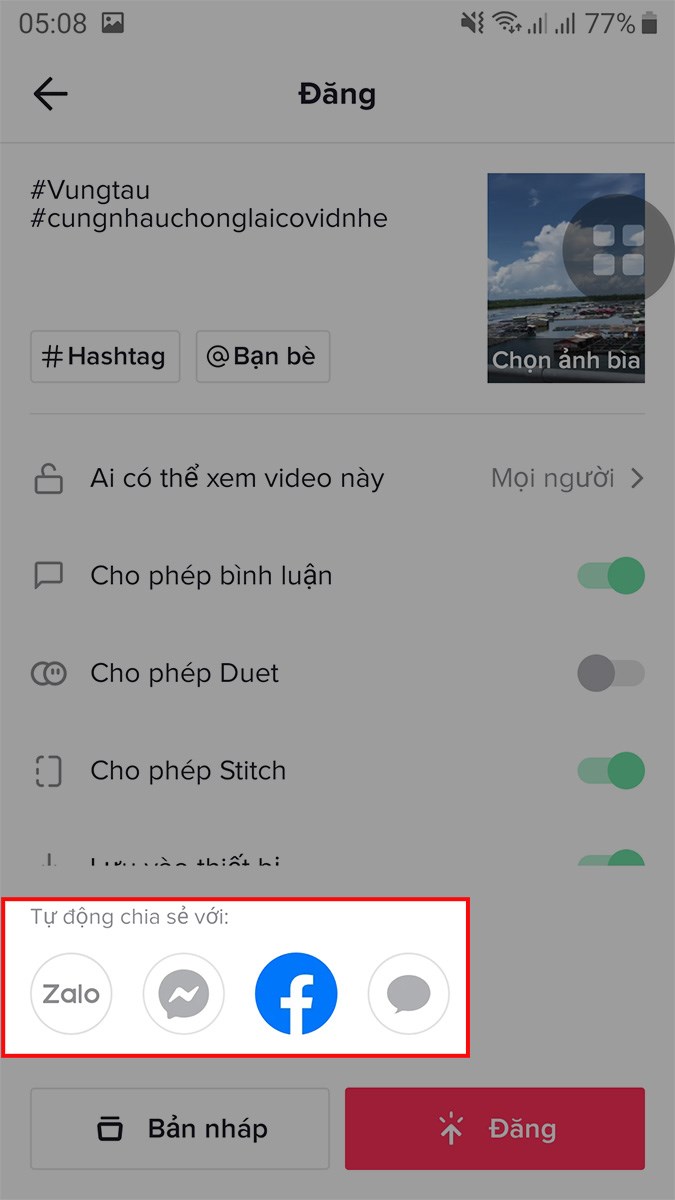
Bạn hoàn toàn có thể san sẻ video lên Zalo, Messenger, Facebook, tin nhắn
Bước 9: Chọn Đăng.
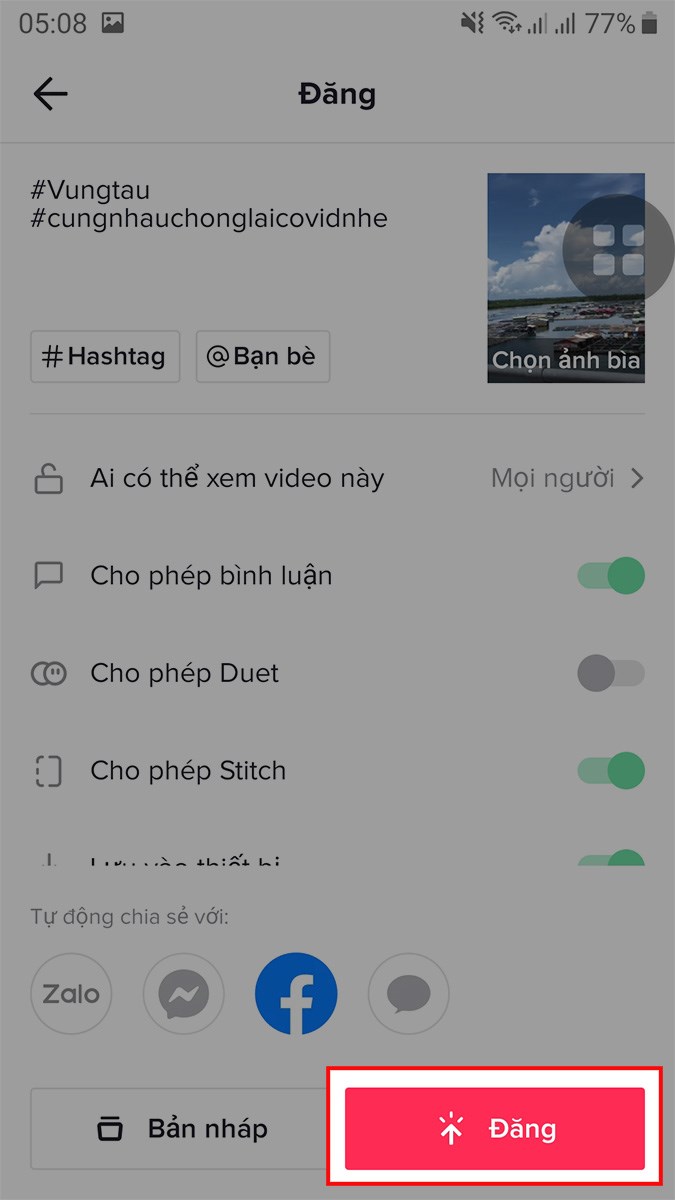
Chọn Đăng
Bài viết trên đã hướng dẫn cho những bạn cách thêm nhạc vào video TikTok cực đơn thuần trên điện thoại thông minh. Nếu bạn thấy có ích thì hãy san sẻ với bè bạn và đừng quên để lại phản hồi phía bên dưới nhé !



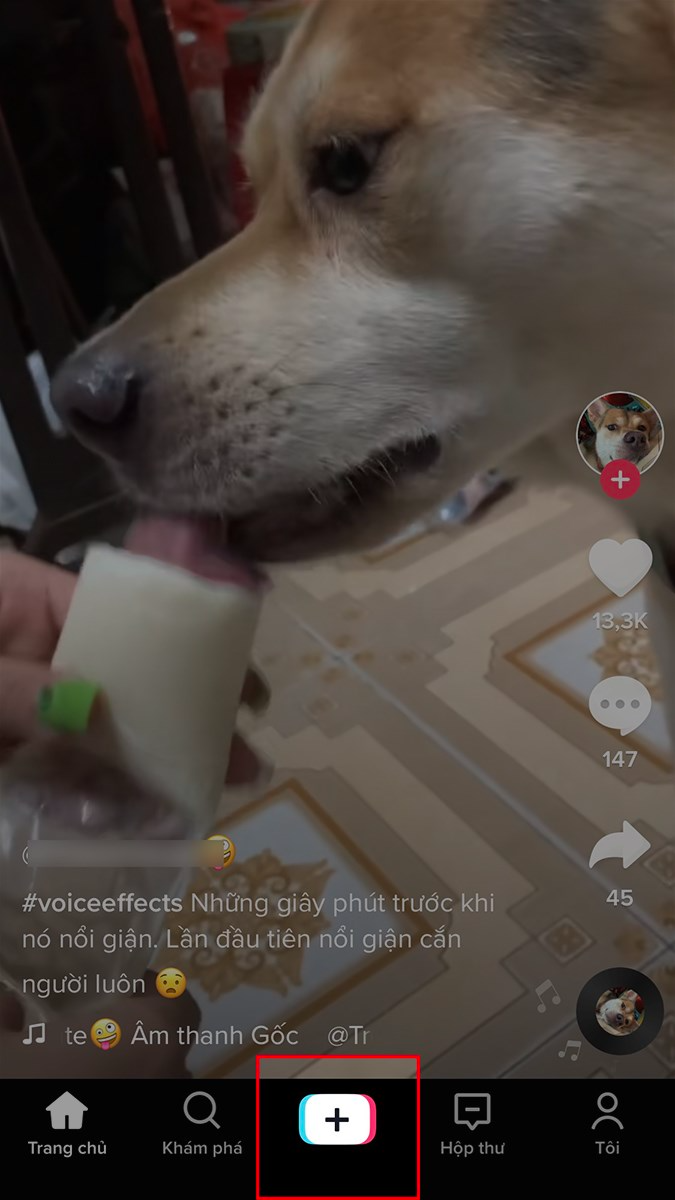
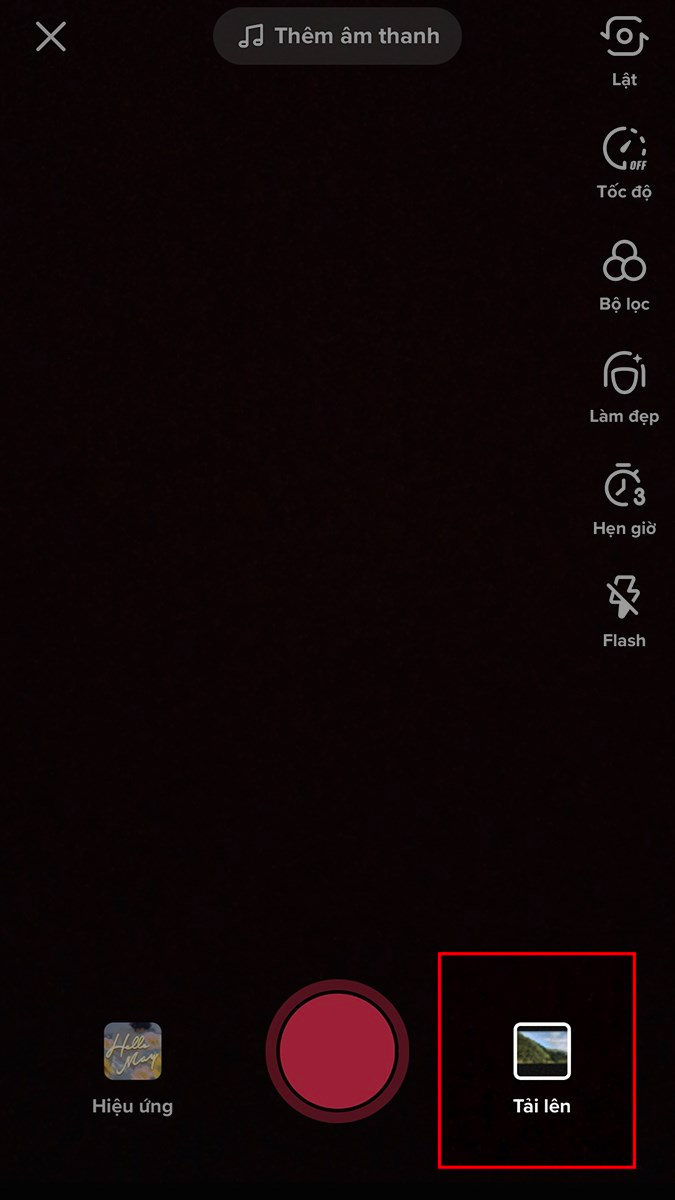



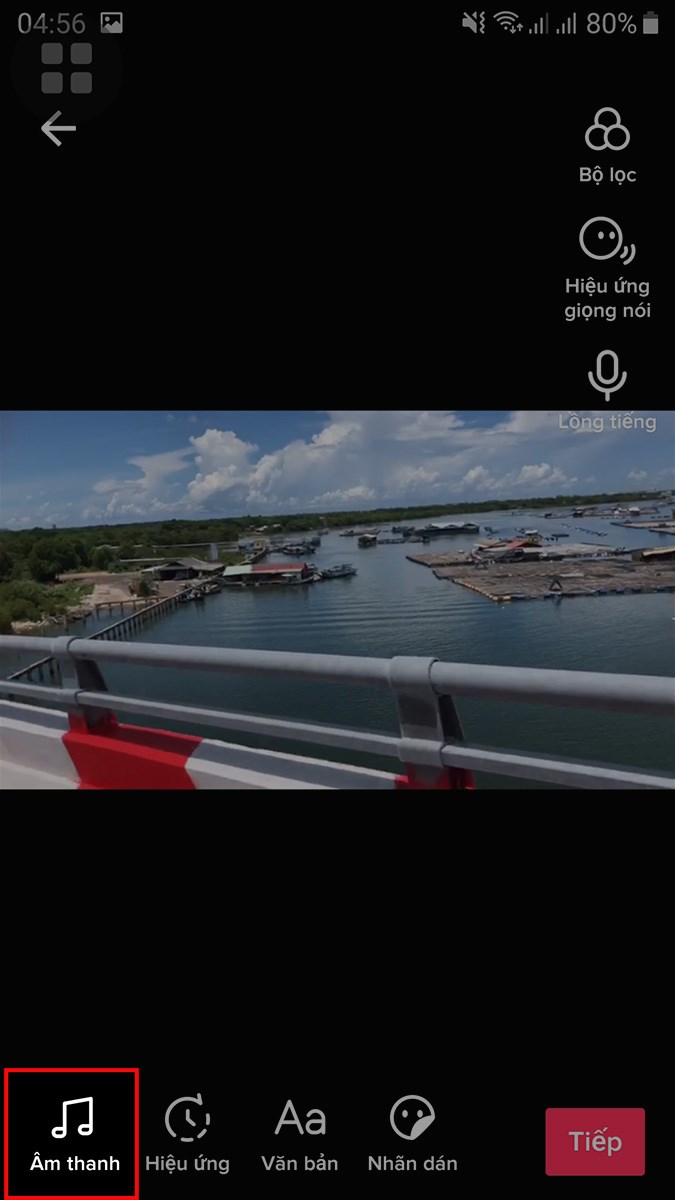
copy-675x1200.jpg)
copyy-675x1200.jpg)